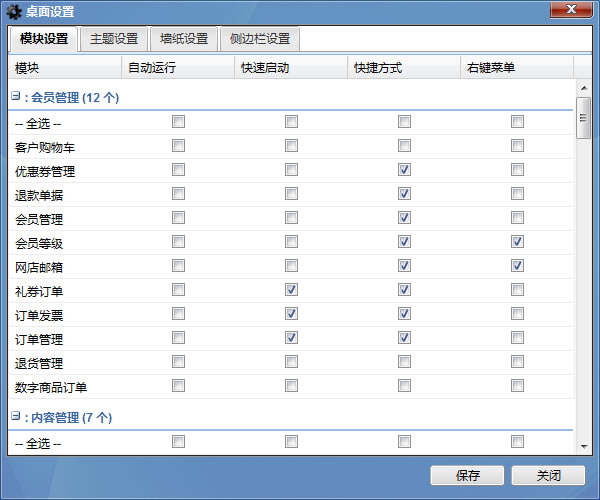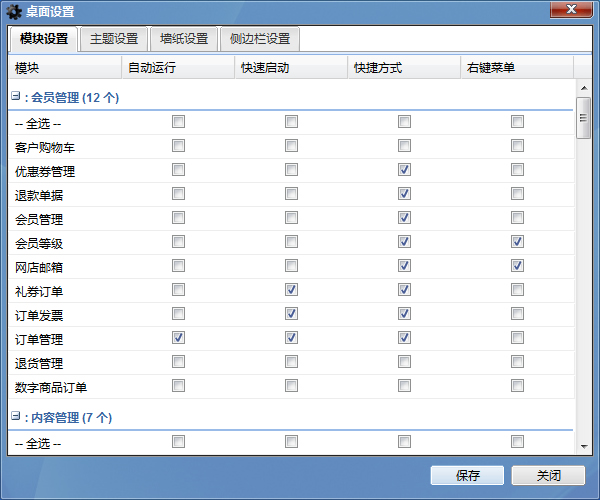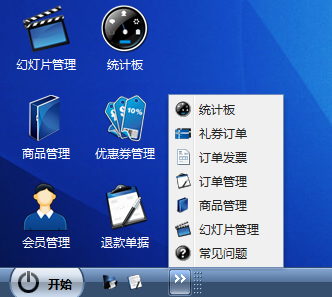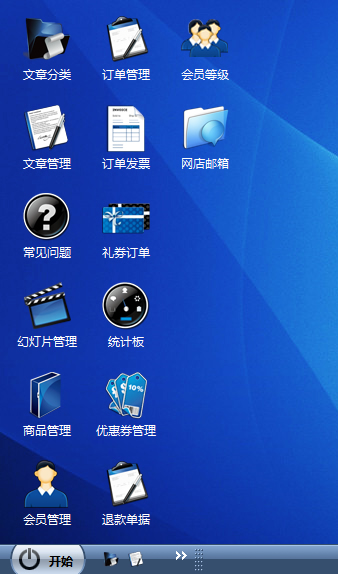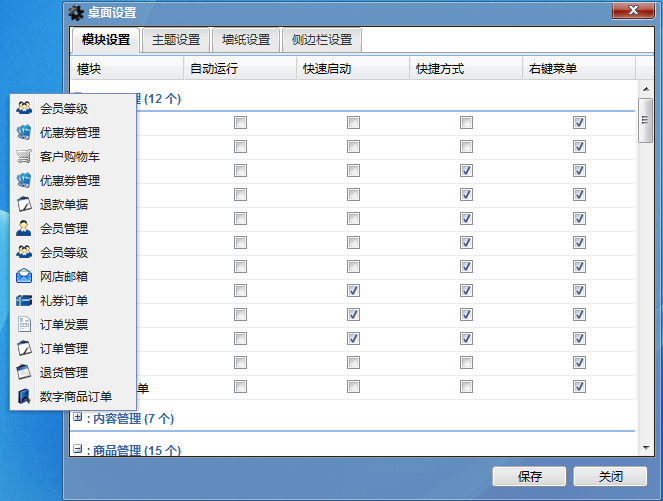TomatoCart/模块设置
来自站长百科
|
TomatoCart | 系统安装 | 系统使用 |
登陆TomatoCart后台,打开桌面设置,可参考后台基本设置中的说明。
首先第一个小切换面板是模块设置面板,它以二维表格形式呈现,并进行了模块分组。“自动运行”即设置选中模块登录网站管理后台后自动启动;“快速启动”即设置选中模块出现在网站管理后台的任务栏;“快捷方式”即设置选中模块出现在桌面上;“右键菜单”即设置选中模块出现在管理后台点击鼠标右键上。一切都可以根据用户的需要,来自有选择搭配启动,以达到操作上的最为便捷。
主要面板如下图:
根据使用需要,要在登录网站后台后,就要对订单进行管理,那么就在“自动运行”列,“订单管理”对应的复选框上打勾,然后点击保存。(如下图)
保存完成后,可以选择退出管理后台重新登录,或者直接通过浏览器上的“刷新”按钮刷新管理后台页面,即可看到订单管理项已经自动启动了。(如下图)
也可以根据需要,对任务栏的快速启动项进行设置,快速启动项如下图,设置方式同自动运行项
快捷方式即桌面的图标,设置方式也与前两项一致。
右键菜单即鼠标点击右键弹出的菜单,具体设置方法同前三项。
参考来源[ ]
TomatoCart使用手册导航 | ||||
|---|---|---|---|---|
|